Veja e subscreva fichas e trocas de dados
Como subscritor da partilha do BigQuery, pode ver e subscrever fichas e trocas de dados às quais tem acesso. A subscrição de uma ficha ou de uma troca de dados cria um conjunto de dados associado no seu projeto.
Funções necessárias
Para receber as autorizações de que precisa para usar fichas, peça ao administrador de partilha do BigQuery que lhe conceda as seguintes funções de gestão de identidades e acessos (IAM) no projeto de subscrição de partilha do BigQuery:
- Descobrir fichas:
Visualizador do Analytics Hub (
roles/analyticshub.viewer) - Descubra trocas de dados:
Visualizador do Analytics Hub (
roles/analyticshub.viewer) Subscrever fichas: Utilizador do BigQuery (
roles/bigquery.user)- Para subscrever fichas, também tem de pedir ao publicador da ficha de partilha do BigQuery que lhe conceda a função de subscritor do Analytics Hub (
roles/analyticshub.subscriber) na respetiva ficha, exchange ou projeto, consoante o âmbito mais adequado para o seu exemplo de utilização.
- Para subscrever fichas, também tem de pedir ao publicador da ficha de partilha do BigQuery que lhe conceda a função de subscritor do Analytics Hub (
Subscrever trocas de dados: Utilizador do BigQuery (
roles/bigquery.user)- Para subscrever trocas de dados no contexto de trocas de data clean rooms,
também tem de pedir ao publicador da troca de partilha do BigQuery que lhe conceda
a função de subscritor do Analytics Hub (
roles/analyticshub.subscriber) na data clean room específica. Além disso, tem de pedir aos proprietários do projeto de destino na organização subscritora da partilha do BigQuery que lhe concedam a função de proprietário da subscrição do Analytics Hub (roles/analyticshub.subscriptionOwner) no projeto de destino.
- Para subscrever trocas de dados no contexto de trocas de data clean rooms,
também tem de pedir ao publicador da troca de partilha do BigQuery que lhe conceda
a função de subscritor do Analytics Hub (
Ver conjuntos de dados associados: Visualizador de dados do BigQuery (
roles/bigquery.dataViewer)Consultar conjuntos de dados associados: Visualizador de dados do BigQuery (
roles/bigquery.dataViewer)Atualize conjuntos de dados associados: Proprietário de dados do BigQuery (
roles/bigquery.dataOwner)Ver metadados da tabela: Visualizador de dados do BigQuery (
roles/bigquery.dataViewer)Eliminar conjuntos de dados associados: Administrador do BigQuery (
roles/bigquery.admin)
Para mais informações sobre a atribuição de funções, consulte o artigo Faça a gestão do acesso a projetos, pastas e organizações.
Estas funções predefinidas contêm as autorizações necessárias para realizar as tarefas descritas neste documento. Para ver as autorizações exatas necessárias para criar e consultar conjuntos de dados, expanda a secção Autorizações necessárias:
Autorizações necessárias
- Criar novos conjuntos de dados:
bigquery.datasets.createoubigquery.datasets.*para realizar ações adicionais em conjuntos de dados. - Consultar conjuntos de dados:
bigquery.jobs.createoubigquery.jobs.*para realizar ações adicionais em trabalhos.
Também pode conseguir estas autorizações com funções personalizadas ou outras funções predefinidas.
Descubra fichas
Para descobrir fichas públicas e privadas, siga estes passos:
Na Google Cloud consola, aceda à página Partilha (Analytics Hub).
Clique em Pesquisar fichas. É apresentada uma caixa de diálogo com fichas que pode aceder.
Para filtrar fichas pelo respetivo nome ou descrição, introduza o nome ou a descrição da ficha no campo Pesquisar fichas.
Na secção Filtros, pode filtrar fichas com base nos seguintes campos:
Fichas: selecione se quer ver fichas privadas, fichas públicas ou fichas na sua organização.
Categorias: selecione uma ou mais categorias.
Localização: selecione uma localização. Só pode pesquisar por localização de troca de dados. Para mais informações, consulte o artigo Regiões suportadas.
Fornecedor: selecione o fornecedor de dados. Alguns fornecedores de dados requerem que peça acesso aos respetivos conjuntos de dados comerciais. Depois de pedir acesso, o fornecedor de dados entra em contacto consigo para partilhar os respetivos conjuntos de dados.
Explore as fichas filtradas.
Descubra intercâmbios de dados
Para descobrir trocas de dados, siga estes passos:
Na Google Cloud consola, aceda à página Partilha (Analytics Hub).
Clique em Pesquisar fichas. É apresentada uma caixa de diálogo com fichas e trocas de dados às quais se pode subscrever.
Para filtrar as trocas de dados pelo respetivo nome ou descrição, introduza o nome ou a descrição da troca de data clean room no campo Pesquisar fichas.
Na secção Filtros, pode filtrar as trocas de salas limpas de dados com base nos seguintes campos:
Fichas: selecione a caixa de verificação Salas limpas se quiser ver as salas limpas de dados partilhadas consigo.
Categorias: selecione uma ou mais categorias.
Localização: selecione uma localização. Só pode pesquisar pela localização de troca de dados. Para mais informações, consulte o artigo Regiões suportadas.
Procure as salas limpas de dados filtradas.
Subscreva fichas
A subscrição de uma ficha dá-lhe acesso só de leitura aos dados na ficha através da criação de um conjunto de dados associado no seu projeto.
Para subscrever uma ficha, siga estes passos:
Consola
Para ver uma lista das fichas às quais tem acesso, siga os passos descritos no artigo Descubra fichas.
Procure as fichas e clique numa ficha à qual quer subscrever. É apresentada uma caixa de diálogo com os detalhes da ficha. Nesta caixa de diálogo, pode ver se o fornecedor ativou o registo de emails dos subscritores. Na secção Detalhes adicionais, pode ver em que regiões o fornecedor disponibilizou a ficha.
Se não tiver acesso para subscrever uma ficha, como uma ficha que faça referência a um conjunto de dados comercial, clique em Pedir acesso ou Comprar através do Marketplace. Se clicar num conjunto de dados ao qual se pode subscrever, clique em Subscrever para abrir a caixa de diálogo Criar conjunto de dados associado.
Se não tiver a API Analytics Hub ativada no seu projeto, é apresentada uma mensagem de erro com um link para ativar a API. Clique em Ativar API Analytics Hub.
Na caixa de diálogo Criar conjunto de dados associado, especifique os seguintes detalhes:
- Projeto: especifique o nome do projeto no qual quer adicionar o conjunto de dados.
- Nome do conjunto de dados associado: especifique o nome do conjunto de dados associado.
Região principal: selecione a região onde quer criar o conjunto de dados associado.
Opcional: Regiões de réplica (Pré-visualização): selecione a região ou as regiões onde quer criar réplicas secundárias adicionais do conjunto de dados associado. Pode optar por colocar o conjunto de dados associado na mesma região que os outros dados para minimizar a saída e facilitar as junções entre conjuntos de dados. Para criar réplicas de conjuntos de dados associados, tem de ter a autorização
bigquery.datasets.update.
Para guardar as alterações, clique em Guardar. O conjunto de dados associado é apresentado no seu projeto.
API
Use o método projects.locations.dataExchanges.listings.subscribe.
POST https://analyticshub.googleapis.com/v1/projects/PROJECT_ID/location/LOCATION/dataExchanges/DATAEXCHANGE_ID/listings/LISTING_ID:subscribe
Substitua o seguinte:
PROJECT_ID: o ID do projeto da ficha à qual quer subscrever.LOCATION: a localização da sua ficha à qual quer subscrever.DATAEXCHANGE_ID: o ID da troca de dados da ficha que quer subscrever.LISTING_ID: o ID da ficha que quer subscrever.
No corpo do pedido, especifique o conjunto de dados onde quer criar o conjunto de dados associado.
Para criar uma subscrição com réplicas de conjuntos de dados associados disponíveis em várias regiões (pré-visualização), especifique a região principal do conjunto de dados associado através do campo location no corpo do pedido.
Para as regiões secundárias onde quer criar réplicas de conjuntos de dados associados,
pode usar opcionalmente o campo destinationDataset.replica_locations no corpo do pedido e listar todas as regiões de réplica secundárias desejadas. Certifique-se de que as regiões especificadas na propriedade location e no campo destinationDataset.replica_locations são regiões onde a ficha associada está disponível.
Se o pedido for bem-sucedido, o corpo da resposta contém o objeto de subscrição.
Se ativar o registo de emails de subscritores para a troca de dados ou a ficha com o campo logLinkedDatasetQueryUserEmail, a resposta de subscrição contém log_linked_dataset_query_user_email: true. Os dados registados estão disponíveis no campo job_principal_subject da vista INFORMATION_SCHEMA.SHARED_DATASET_USAGE.
Se ativar a partilha de procedimentos armazenados
(Pré-visualização), a resposta da ficha
contém stored_procedure_config: true.
Subscreva intercâmbios de dados
A subscrição de uma troca de dados dá-lhe acesso de leitura aos dados na troca da sala limpa de dados através da criação de um conjunto de dados associado no seu projeto.
Para subscrever uma troca de data clean room, siga estes passos:
Consola
Para ver uma lista das trocas de salas limpas de dados às quais tem acesso, siga os passos em Descubra trocas de dados.
Procure as trocas de salas limpas de dados e clique numa troca de salas limpas de dados à qual quer subscrever. É apresentada uma caixa de diálogo com os detalhes da troca da sala limpa de dados.
Se clicar numa troca de sala limpa de dados à qual se pode subscrever, clique em Subscrever para abrir a caixa de diálogo Adicionar sala limpa de dados ao projeto.
Se não tiver a API Analytics Hub ativada no seu projeto, é apresentada uma mensagem de erro com um link para ativar a API. Clique em Ativar API Analytics Hub.
Na caixa de diálogo Adicionar sala limpa de dados ao projeto, especifique os seguintes detalhes:
- Destino: especifique o nome do projeto no qual quer adicionar o conjunto de dados.
Para guardar as alterações, clique em Guardar. O conjunto de dados associado é apresentado no seu projeto.
API
Use o método projects.locations.dataExchanges.subscribe.
POST https://analyticshub.googleapis.com/v1/projects/PROJECT_ID/location/LOCATION/dataExchanges/DATAEXCHANGE_ID:subscribe
Substitua o seguinte:
PROJECT_ID: o ID do projeto da troca de dados à qual quer subscrever.LOCATION: a localização da sua troca de dados à qual quer subscrever.DATAEXCHANGE_ID: o ID da troca de dados ao qual quer subscrever.
No corpo do pedido, especifique o conjunto de dados onde quer criar o conjunto de dados associado.
Se o pedido for bem-sucedido, o corpo da resposta contém o objeto de subscrição.
Se tiver ativado o registo de emails de subscritores
(Pré-visualização) para a troca de dados,
a resposta da subscrição contém log_linked_dataset_query_user_email: true.
Veja conjuntos de dados associados
Os conjuntos de dados associados são apresentados juntamente com outros conjuntos de dados na consolaGoogle Cloud .
Para ver os conjuntos de dados associados no seu projeto, siga estes passos:
Consola
Na Google Cloud consola, aceda à página BigQuery.
No painel esquerdo, clique na categoria Explorador clássico:
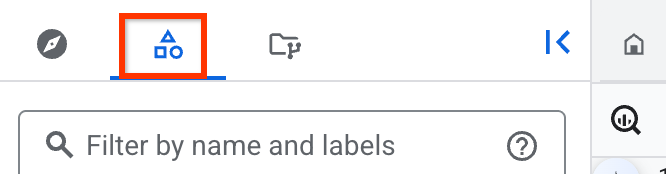
Se não vir o painel do lado esquerdo, clique em Expandir painel do lado esquerdo para o abrir.
No painel Explorador clássico, clique no nome do projeto que contém o conjunto de dados associado.
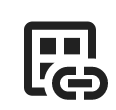
Em alternativa, também pode usar o
Data Catalog (descontinuado) ou o
Dataplex Universal Catalog
para pesquisar e ver conjuntos de dados associados. Para fazer corresponder todos os conjuntos de dados associados
partilhados do BigQuery, use o predicado type=dataset.linked. Para mais
informações, consulte a sintaxe de pesquisa do Data Catalog
ou a sintaxe de pesquisa do Dataplex Universal Catalog.
Cloud Shell
Execute o seguinte comando:
PROJECT=<your project ID> \ for dataset in $(bq ls --project_id $PROJECT | tail +3); do [ "$(bq show -d --project_id $PROJECT $dataset | egrep LINKED)" ] && echo $dataset; done
Consulte conjuntos de dados associados
Pode consultar tabelas e vistas nos seus conjuntos de dados associados da mesma forma que consultaria qualquer outra tabela do BigQuery.
Atualize conjuntos de dados associados
Os recursos num conjunto de dados associado são só de leitura. Não pode editar os dados nem os metadados dos recursos em conjuntos de dados associados, nem especificar autorizações para recursos individuais.
Só pode atualizar a descrição e as etiquetas dos conjuntos de dados associados. As alterações a um conjunto de dados associado não afetam os conjuntos de dados de origem nem os conjuntos de dados partilhados.
Para atualizar a descrição e as etiquetas de um conjunto de dados associado, siga estes passos:
Na Google Cloud consola, aceda à página BigQuery.
No painel esquerdo, clique em
 Explorador:
Explorador:
No painel Explorador, expanda o nome do projeto, clique em Conjuntos de dados e, de seguida, clique no nome do conjunto de dados associado para o abrir.
No painel de detalhes, clique em Editar detalhes e, de seguida, especifique os seguintes detalhes:
- Para adicionar etiquetas, consulte o artigo Adicionar uma etiqueta a um conjunto de dados.
Para ativar a intercalação, expanda a secção Opções avançadas e siga estes passos:
- Selecione Ativar ordenação predefinida.
- Na lista Ordenação predefinida, selecione uma opção.
Clique em Guardar.
Veja os metadados da tabela
Para ver os metadados da tabela subjacente, consulte a vista INFORMATION_SCHEMA.TABLES:
SELECT * FROM `LINKED-DATASET.INFORMATION_SCHEMA.TABLES`
Substitua LINKED-DATASET pelo nome do conjunto de dados associado.
Anule a subscrição ou elimine conjuntos de dados associados
Para anular a subscrição de um conjunto de dados, tem de eliminar o conjunto de dados associado. A eliminação de um conjunto de dados associado não elimina o conjunto de dados de origem.
Não pode recuperar um conjunto de dados associado depois de o eliminar. No entanto, pode recriar o conjunto de dados associado eliminado subscrevendo novamente a ficha e adicionando o conjunto de dados e os conjuntos de dados associados criados a partir de fichas integradas no Google Cloud Marketplace ao seu projeto.
Se a sua subscrição for removida por um publicador de partilha do BigQuery, o seu conjunto de dados associado é desassociado do conjunto de dados partilhado. Uma vez que se trata de uma ação iniciada pelo publicador num recurso pertencente ao subscritor, o conjunto de dados associado permanece pendente no projeto do subscritor de partilha do BigQuery. O subscritor pode remover o conjunto de dados pendente eliminando-o.
Para eliminar um conjunto de dados associado, faça o seguinte:
Na Google Cloud consola, aceda à página BigQuery.
No painel esquerdo, clique em
 Explorador:
Explorador:
No painel Explorador, expanda o nome do projeto, clique em Conjuntos de dados e, de seguida, clique no nome do conjunto de dados associado para o abrir.
Clique em Eliminar.
Na caixa de diálogo Eliminar conjunto de dados associado?, confirme a eliminação escrevendo eliminar.
Clique em Eliminar.
O que se segue?
- Saiba mais acerca da partilha do BigQuery.
- Saiba como gerir fichas.
- Saiba como gerir trocas de dados.
- Saiba mais acerca do registo de auditoria de partilha do BigQuery.


